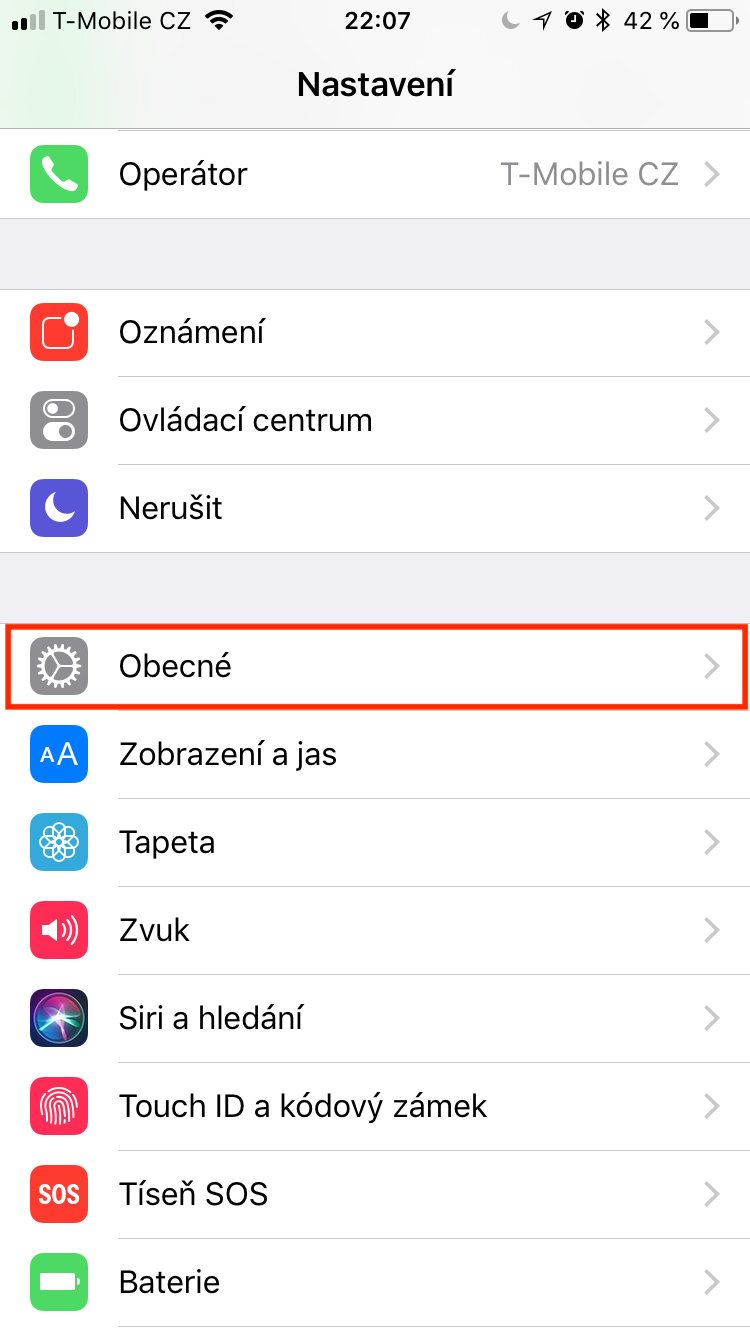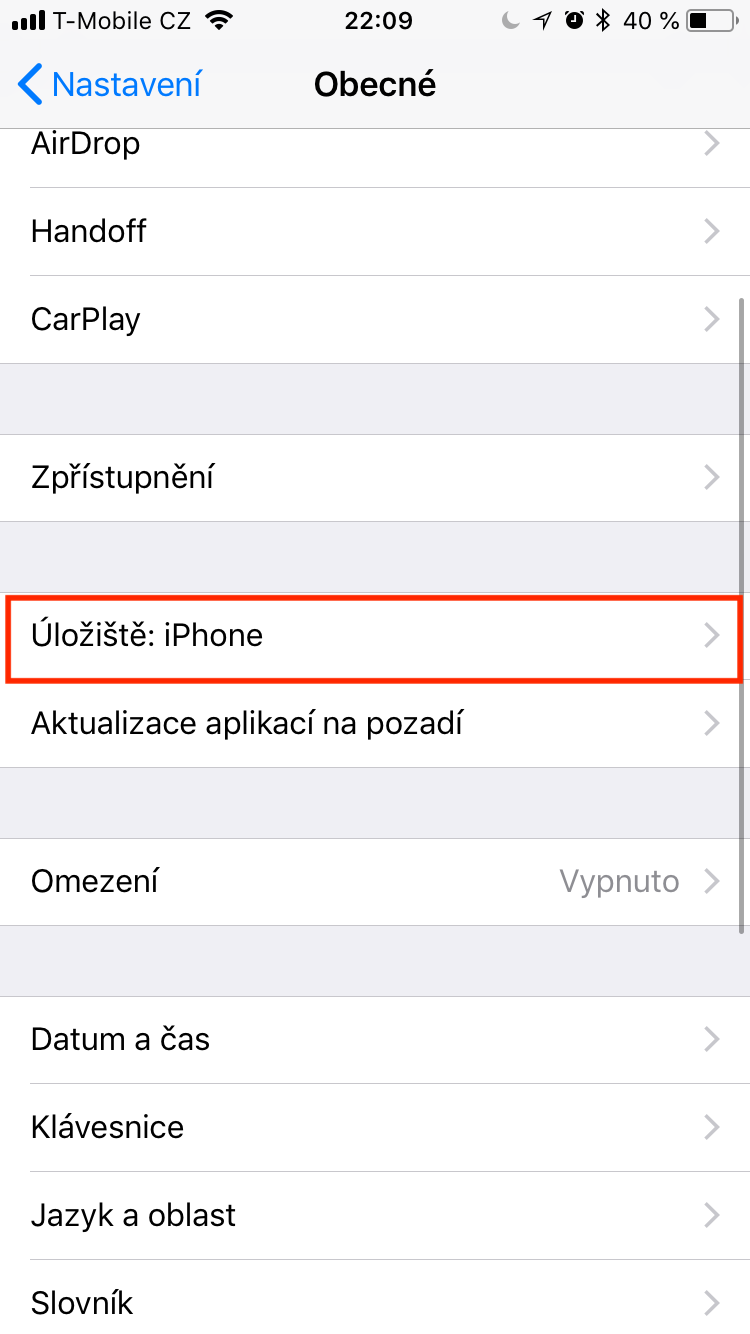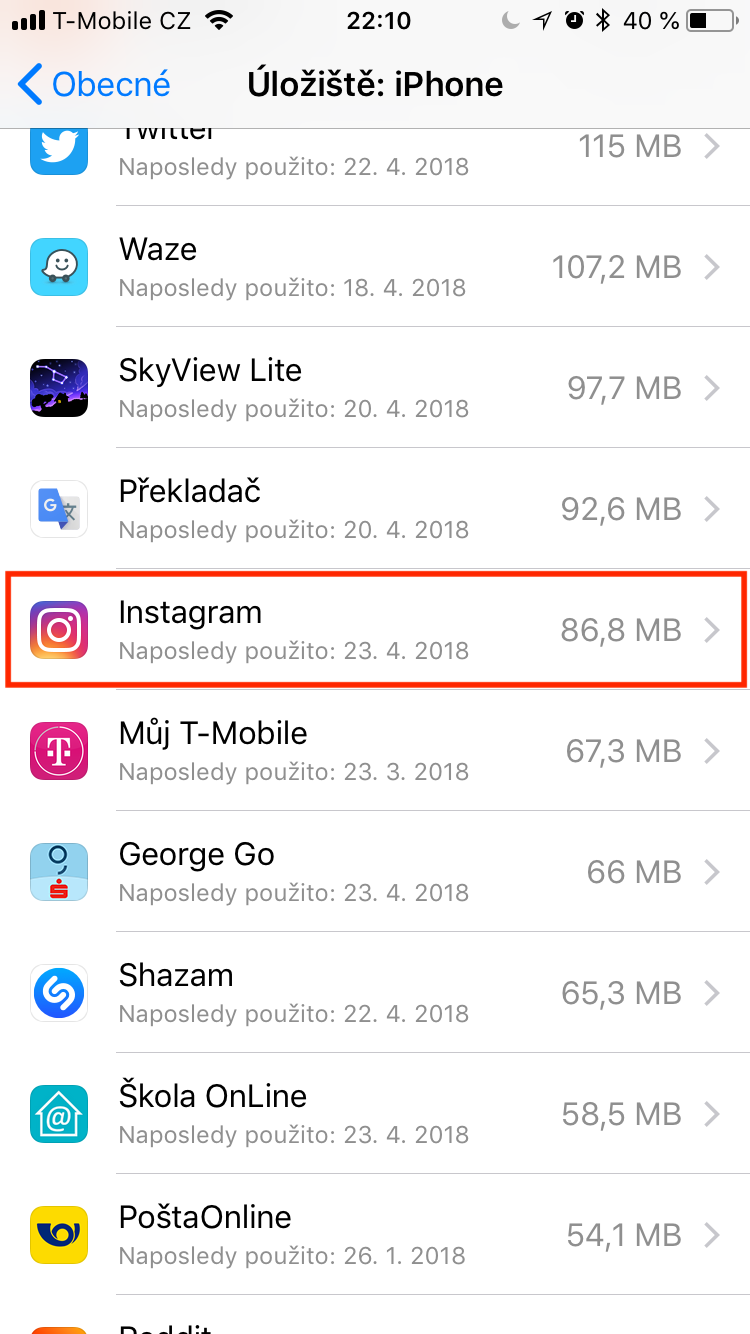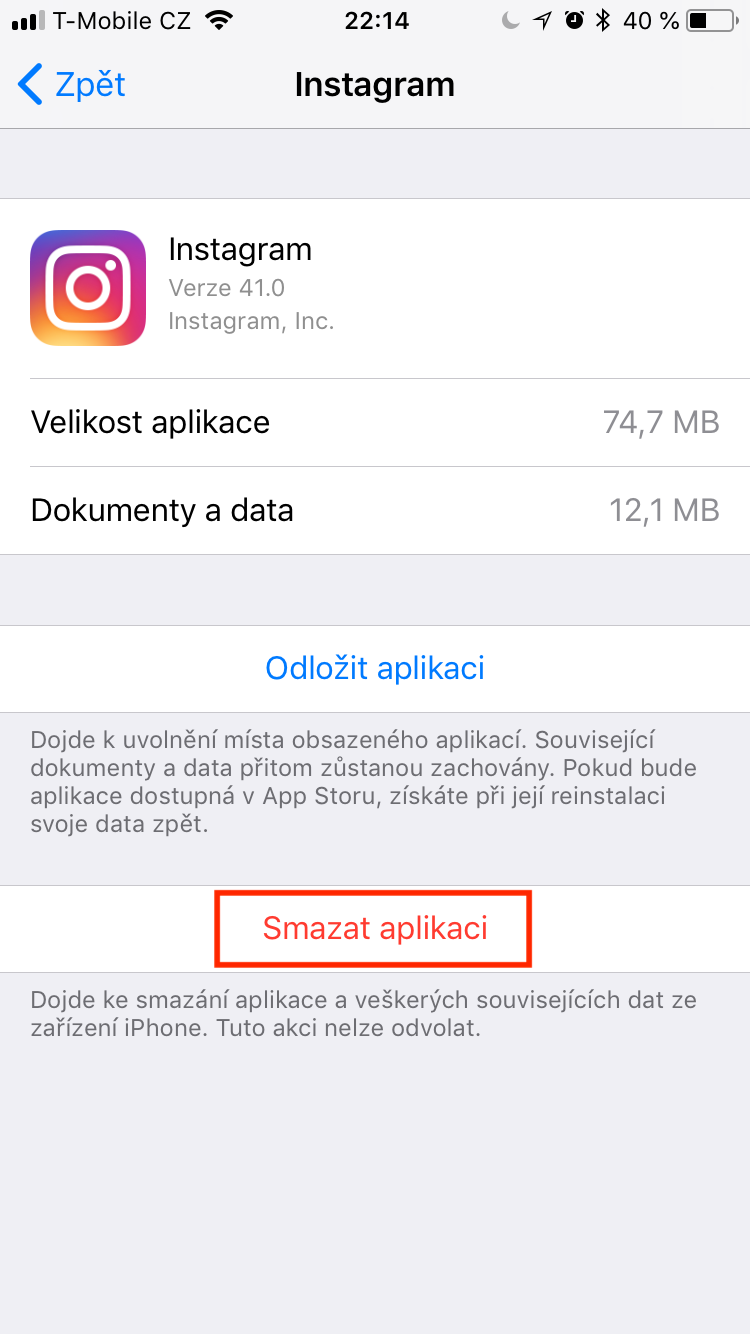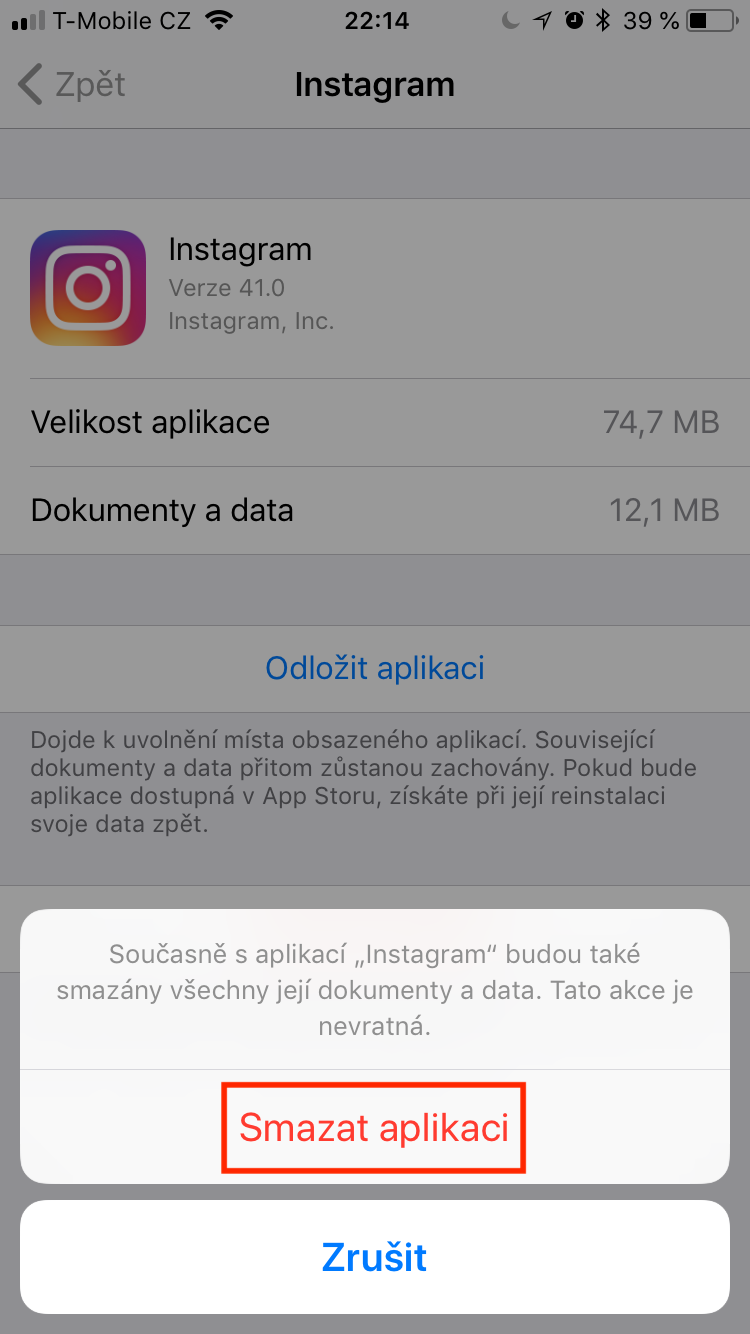Om du är en av dem som köpte sin Apple-enhet och valde enheten med minsta möjliga lagringskapacitet, kanske du börjar ångra det. De 16 GB som "borde räcka" plötsligt räcker inte, och du letar efter varje megabyte utrymme du kan frigöra. Idag kommer jag att ge dig ett råd - vi kommer att visa dig hur du tar bort Instagram-cachen, vilket kommer att frigöra flera tiotals eller hundratals megabyte lagringsutrymme. Cachen fylls upp ganska snabbt på Instagram, speciellt om du är en social mediamage och kollar Instagram då och då. Så hur gör man det?
Det kan vara intresserar dig

Hur man rensar Instagram-cache
- Låt oss öppna applikationen justering
- I inställningarna går vi till Allmän
- Här klickar vi på rutan Förvaring: iPhone (iPad) och vänta ett tag tills lagringsanvändningen laddas
- Vi går nedan och klickar på ansökan Instagram
- Klicka nu på alternativet Ta bort applikationen
- Bekräfta åtgärden genom att trycka igen Ta bort applikationen
- Sedan helt enkelt ansökan vi laddar ner igen från App Store
Naturligtvis kan du också radera cachen i andra applikationer, inte bara i Instagram. Du behöver bara klicka på en annan app istället för Instagram-appen i lagringen, som du känner tar mycket plats. Men var försiktig - att ta bort cachen för vissa applikationer kan leda till att viktiga data raderas. Så ta hänsyn till vad du söker just nu.